Jitsi Meet Nedir ?
Jitsi Meet, web üzerinde çalışan istemcilerin işletim sistemleri farketmeksizin açık kaynak kodlu ses ve video konferans yazılımıdır. Jitsii Meet kendi mobil uygulaması üzerinden kendi sunucunuza bağlantı kurabilmeniz mümkün.
Özellikle son zamanlarda pandemi şartları nedeniyle oldukça fazla kullanılan anlık servisleri için oldukça önemli bir çözüm olan Jitsi Meet son dönemlerde oldukça popülerdir. Aynı zamanda bir çok şirketler, eğitim kuruluşları bu yazılımın alt yapısını kullanarak aktif olarak hizmet vermektedir.
Jitsi Meet Sistem Gereksinimleri Nedir ?
- Ubuntu Server 18.10, 20.04 – Debian 9, 10
- 512MB ya da Daha Fazla RAM.
- 20GB Disk Alanı.
- 1 Core CPU
Jitsi Meet Nasıl Kurulur ?
Sunucu üzerinde en basit ve güvenli bir şekilde Jitsi Meet kurmayı aşağıdaki adımları takip ederek gerçekleştirebilirsiniz.
Adım 1: İşletim Sisteminizi Güncelleyin
Ubuntu/Debian :
apt-get -y update && apt-get -y upgrade && rebootBu işlemin ardından sunucunuzun paket güncellemeleri ve sürüm yükseltme işlemlerinin tamamlanması ile birlikte sunucunun yeniden başlayacak ve yeni paketlerin yüklenmiş bir halde bir sonraki adıma geçebilmek için hazır olacaktır.
Adım 2: Jitsi Meet Kurulum Öncesi Hazırlıkları Tamamlayın
Bu işlemde Jitsi Meet için gereken repo tanımlamasını gerçekleştiriyoruz.
curl https://download.jitsi.org/jitsi-key.gpg.key | sudo sh -c 'gpg --dearmor > /usr/share/keyrings/jitsi-keyring.gpg'echo 'deb [signed-by=/usr/share/keyrings/jitsi-keyring.gpg] https://download.jitsi.org stable/' | sudo tee /etc/apt/sources.list.d/jitsi-stable.list > /dev/null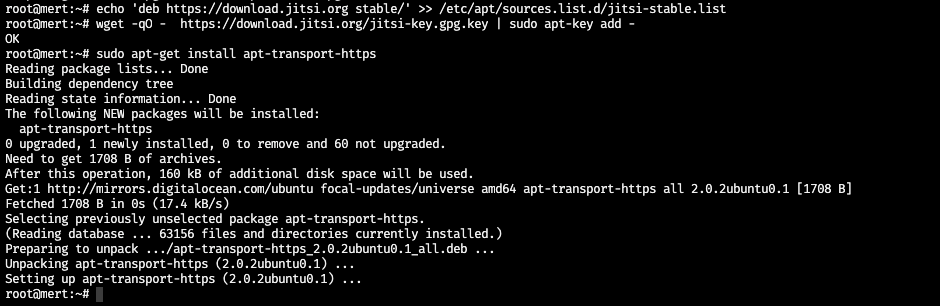
Sunucumuz üzerinde repoları ekleyip yerel kütüphanemize tanıtıp kuruluma geçebiliriz.
Bu işlemin ardından sunucunuzun paket güncellemeleri ve sürüm yükseltme işlemlerinin tamamlanması ile birlikte sunucunun yeniden başlayacak ve yeni paketlerin yüklenmiş bir halde bir sonraki adıma geçebilmek için hazır olacaktır. Paketlerin yeniden okunabilmesini sağlamak için tekrardan güncel repolar için aşağıdaki komutu uygulamamızda fayda var.
apt -y updateFirewall Ayarlarını Gerçekleştirin
Jitsi Meet sunucusuna trafiğe izin vermek için güvenlik duvarınızda aşağıdaki bağlantı noktalarının açık olması gerekir:
- 80 TCP – Let’s Encrypt ile SSL sertifika doğrulaması / yenilemesi için
- 443 TCP – Jitsi Meet’e genel erişim için
- 10000 UDP – genel ağ video / ses iletişimi için
- 22 TCP – sunucunuza SSH kullanarak erişirseniz (bağlantı noktası 22 değilse uygun şekilde değiştirin)
- 3478 UDP – iletişim sunucusunu sorgulamak için (coturn, isteğe bağlı, etkinleştirmek için config.js değişikliği gerekiyor)
- 5349 TCP – geri callback video / sesli iletişimi için TCP üzerinden (örneğin UDP engellendiğinde), coturn tarafından sunulur
Eğer kullanıyorsanız ufw, aşağıdaki komutları kullanabilirsiniz:
sudo ufw allow 80/tcp
sudo ufw allow 443/tcp
sudo ufw allow 10000/udp
sudo ufw allow 22/tcp
sudo ufw allow 3478/udp
sudo ufw allow 5349/tcp
sudo ufw enableAdım 3: Jitsi Meet Kurulumunu Başlatın
Bu işlemde Jitsi Meet kurulumunu başlatmak adına aşağıdaki komutu sunucumuza girmemiz gerekmektedir.
Nginx sunucusu mevcut değil ise aşağıdaki komutu kullanabilirsiniz. (Varsayılan)
apt -y install jitsi-meetNginx sunucusu önceden kuruluysa ve SSL portu aktif ise yeniden kurmamak için aşağıdaki komutu kullanabilirsiniz.
apt install --no-install-recommends jitsi-meetKurulum başlattıktan sonra yazılıma web üzerinden erişebilmeniz için gerekli olan hostname ayarlamasını yapmamız gerekmektedir.
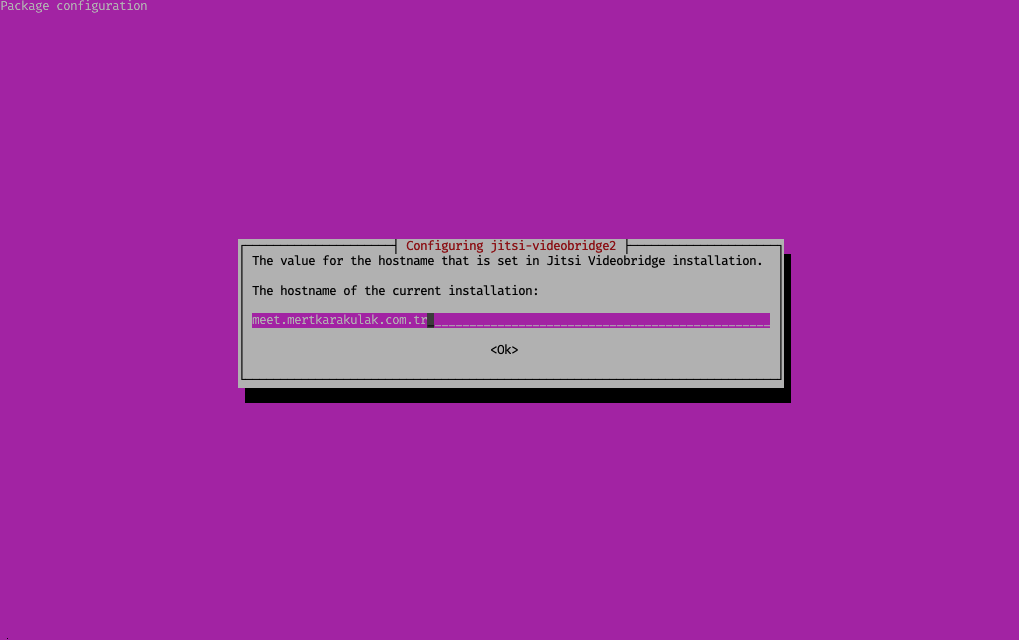
Hostname alanına daha önceden oluşturduğunuz dns recordlarını tanımlamış ve buraya giriş yapmanız gerkmektedir.
Sonrasında “Generate a new self-signed certficate You will later…” seçeneğini seçerek yeni bir local SSL sertifikası oluşturmasını sağlayabilirsiniz. Let’s Encrypt kullanmak için ilk seçenek seçilmelidir. Eğer Globalsign, Comodo, Rapid SSL vb. kullanacaksanız. “I want to use my own certificate” seçeneği ile devam edebilirsiniz.
Kurulum tamamlandıktan sonra başarılı bir şekilde Jitsi kurulmuş ve çalışabilir durumda olacaktır. Ancak local olarak oluşturulan SSL sertifikası herkes tarafından kullanılabilir olması için alan adınıza ait bir SSL Sertifikası veya ücretsiz olarak sunulan Let’s Encrypt sertifikasını kullanabilirsiniz.
/usr/share/jitsi-meet/scripts/install-letsencrypt-cert.sh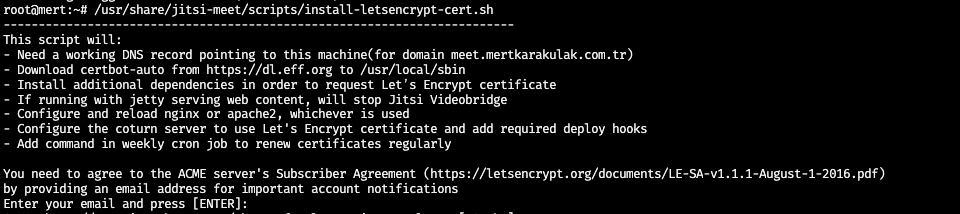
Yukarıdaki komut ile ücretsiz SSL sertifikasını sunucunuz üzerindeki Jitsi Meet’e otomatik olarak tanımlayabilirsiniz. E-Mail adresi gibi bir kaç bilgiyi doldurduktan sonra sorunsuz olarak kurulum gerçekleşecektir.
Tebrikler, bu ekranı gördüyseniz başarılı bir şekilde kurulumun gerçekleştiğini anlayabilirsiniz. Bu ekranda hosting kontrol paneline tarayıcı üzerinden giriş yapabileceğimiz bağlantı ve giriş bilgileri bulunmaktadır.
Adım 4: Jitsi Meet’e giriş yapın
Artık Jistsi Meet’e erişim sağlayabilirsiniz. Bunun için web tarayıcınıza hostname olarak belirlediğiniz domaininizden giriş yapabilirsiniz.
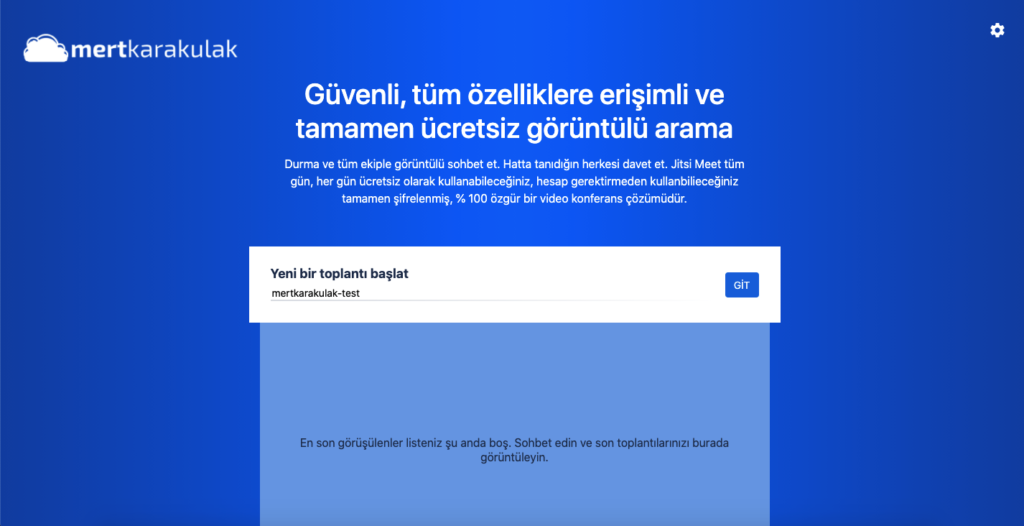
Bu aşamaya kadar sorunsuz geldiyseniz başarılı bir şekilde kendinize ait bir video konferans sunucusuna sahip olduğunuz anlamına gelmektedir.
Kurulum sırasında bir problem ile karşılaşırsanız yorumlardan, iletişim alanından bana ulaşabilir.
Veya
Jitsi Meet‘in Destek kanallarından yetkilileri ile iletişim kurabilirsiniz.
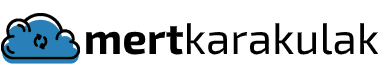

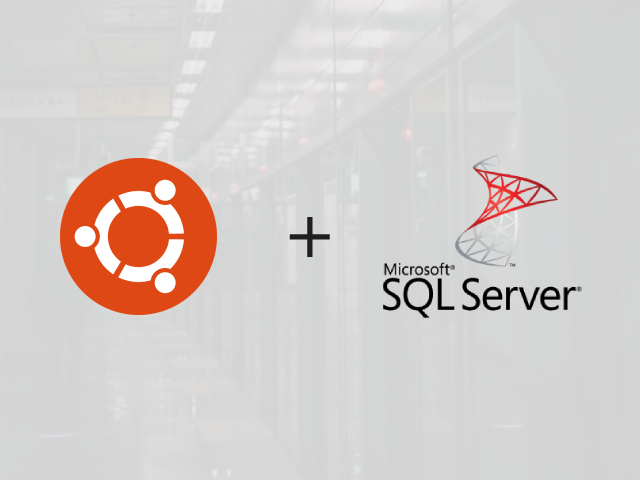
Pandemi sürecinde çok sık kullanılan meet sistemlerden birinin kurulumu anlatımınız çok iyi teşekkürler.
Oldukça popüler olan bu yazılımı bir çok kurum/kuruluş kullanmakta yeni kurulumunu yapacak kişilere rehber olması açısından oluşturduk bu içeriği, görüşünüz için teşekkür ederim.